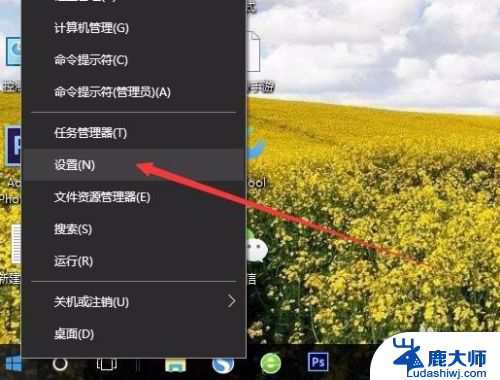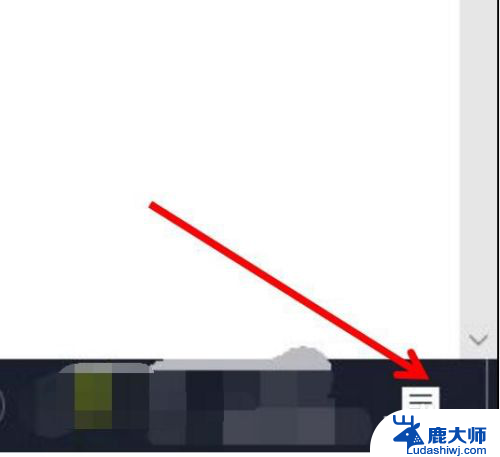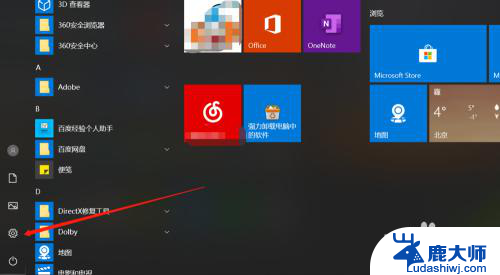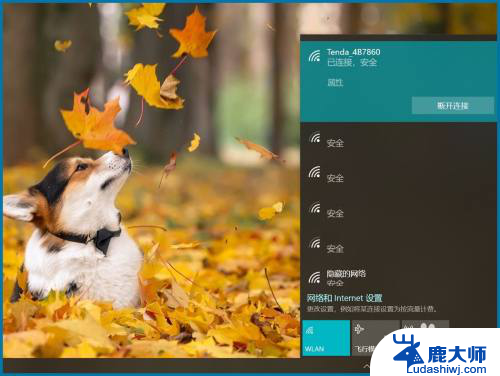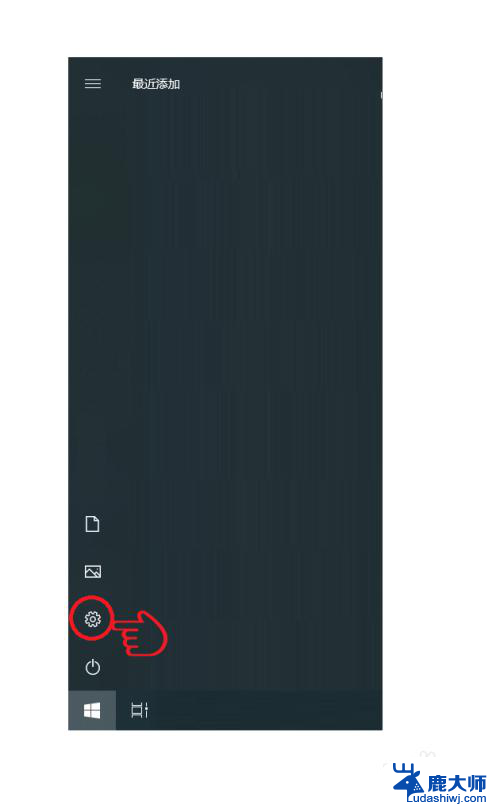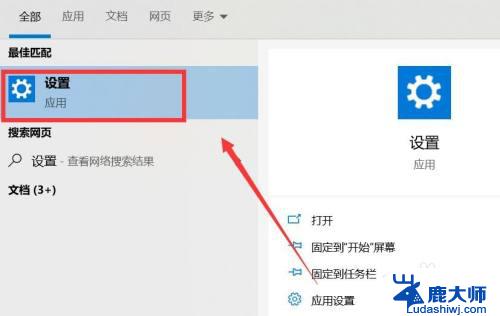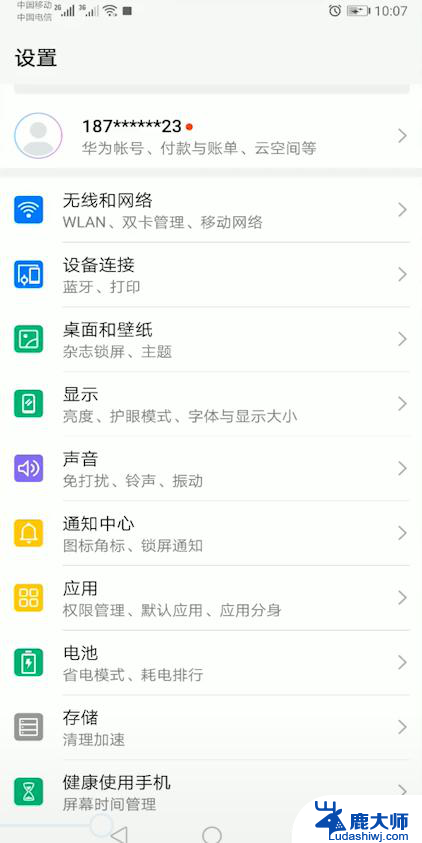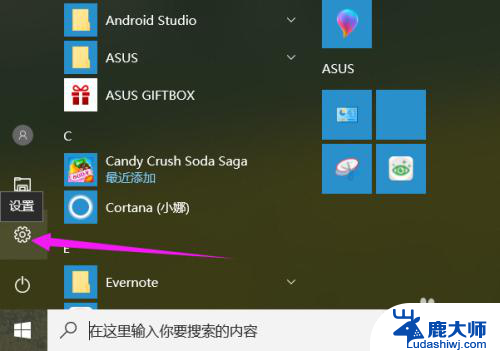怎样电脑投屏 怎么将手机投屏到电脑
如今电子设备的普及与发展,让我们的生活变得更加便利和多样化,而其中电脑投屏技术的出现更是为我们的娱乐和工作提供了全新的体验。无论是想要与家人朋友分享手机中的照片和视频,还是需要将手机上的资料展示给同事或客户,将手机投屏到电脑已经成为一种非常流行的操作方式。怎样实现电脑投屏呢?接下来我将为大家介绍几种简便的方法,让您轻松将手机上的内容投射到电脑屏幕上。
具体步骤:
1.点击通知栏
先打开电脑,点击右下角通知栏。
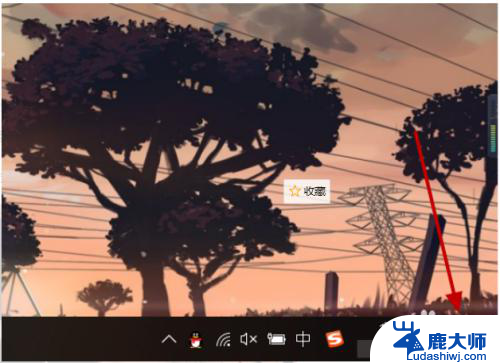
2.找到投影
点击进入,找到投影。
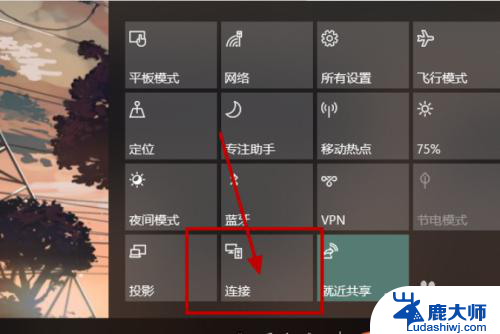
3.点击投影到此电脑
找到“连接到无线显示器”,点击“投影到此电脑”。
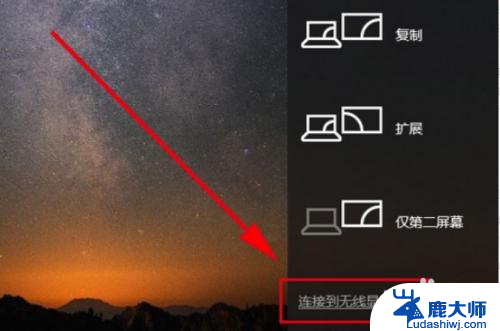
4.打开投影到此电脑对话框
打开“投影到此电脑”对话框,在“当你同意时。部分windows和andord设备可以投影到此电脑“一栏下拉菜单中,选择”所有位置都可用“,这时,最下面会显示当前电脑的名称,这个名称,就是手机连接电脑的时候选择的名称。
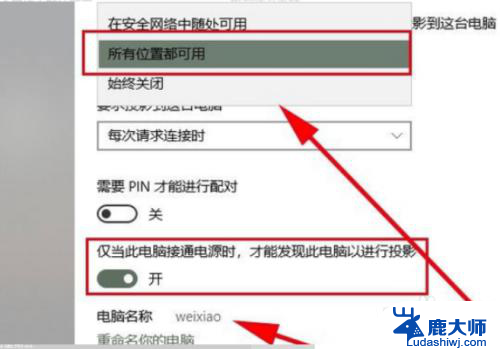
5.点击多屏互动按钮
打开手机,下拉屏幕,打开最上面的设置栏,点击”多屏互动“按钮。
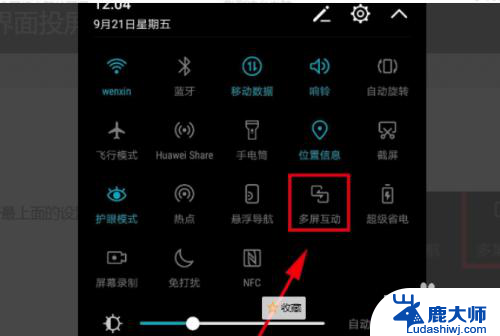
6.扫描设备
系统会自动扫描周边可用设备,找到设备名和电脑名一致的设备点。点击该设备,系统进行自动连接。
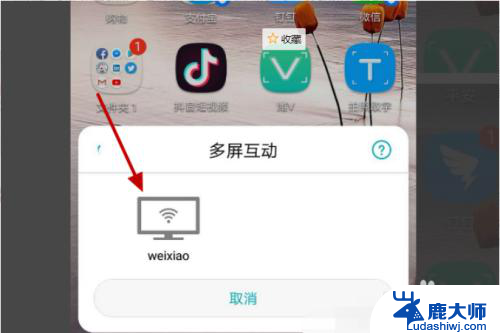
7.开始投影
这样稍等一会即可,这个时候电脑右上角会弹出”是否允许XX设备“在此处投影。点击是,开始投影。
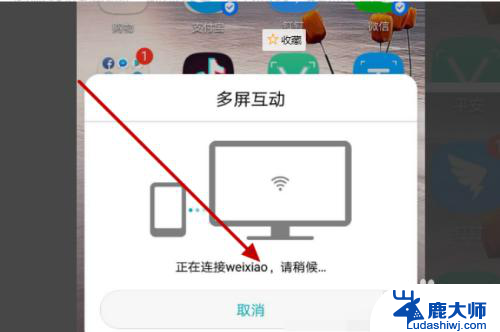

8.成功投影
系统显示”XX设备即将投影“,并成功投影。

以上就是如何使用电脑投屏的全部内容,如果你遇到这种情况,可以根据我的方法来解决,希望对大家有所帮助。